Excel表格中的英文字母如何自动生成序列?
摘要:工作中使用Excel录入数据,如果可以自动生成字母序列,会很省事。但是输入一个a一个b然后拖动,得到的是ababababa,那么Excel表...
工作中使用Excel录入数据,如果可以自动生成字母序列,会很省事。但是输入一个a一个b然后拖动,得到的是ababababa,那么Excel表格中的英文字母如何自动生成序列?其实利用ASCII码值就可以做到英文字母的自动生成,一起来看看吧!
步骤
打开Excel表格,选中了一个单元格。
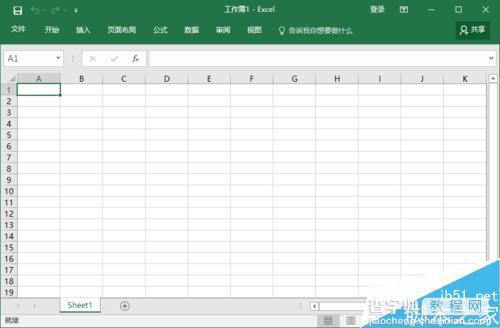
使用CHAR命令字符集,可以完成这个工作。
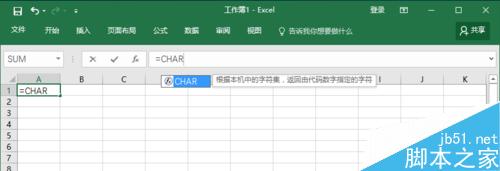
输入命令:=CHAR(65+ROW()-1)

回车,就可得到我们的大写A。往下拖动,就可得到大写的字母数列。

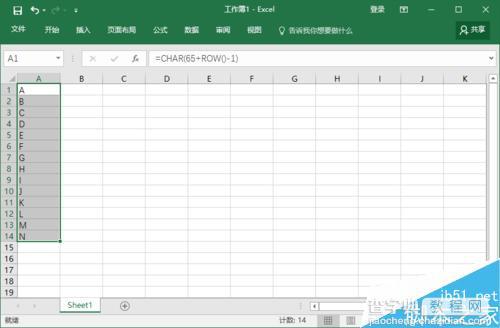
如果需要小写字母,输入命令:=CHAR(97+ROW()-1)
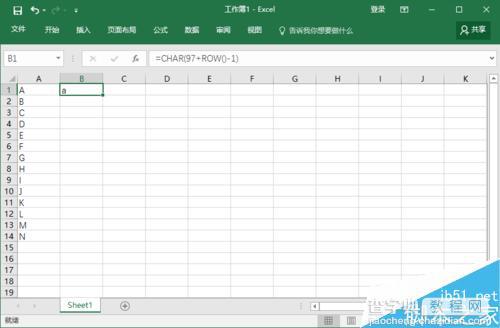
同样拖动,就能得到小写的字母数列。
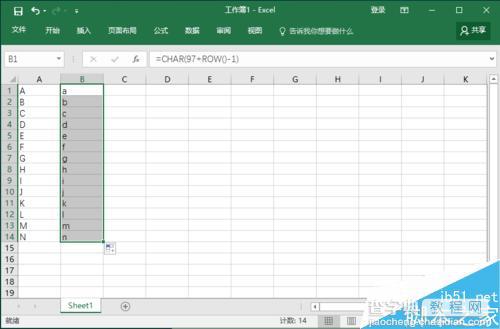
因为是通过ASCII码值表,再往下局势标点符号,数字之类的了。

以上就是Excel表格中的英文字母如何自动生成序列方法介绍,操作很简单的,大家学会了吗?希望能对大家有所帮助!
【Excel表格中的英文字母如何自动生成序列?】相关文章:
★ 工作表(Worksheet)相关的属性和基本操作应用示例
上一篇:
用excel怎么统计同类型数据数量?
下一篇:
excel表格输入函数日期递增方法介绍
